
时间:2020-12-28 00:18:37 来源:www.win10xitong.com 作者:win10
刚刚小编在百度知道上看见一位网友在提问,问题是说他在用电脑的时候遇到了win10浏览器打不开淘宝的问题,有不少对系统很了解的网友,也许都不太会解决这个win10浏览器打不开淘宝的问题。那我们该如何是好呢?我们不妨来一起试试下面这个方法:1.点击桌面上的网络图标,然后右击属性显示此页面。2.在打开的页面选择右上方的以太网出现此页面就完美的搞定了。下面就一起好好的看一下win10浏览器打不开淘宝问题的方法教程。
具体方法:
1.单击桌面上的网络图标,然后右键单击属性以显示此页面。
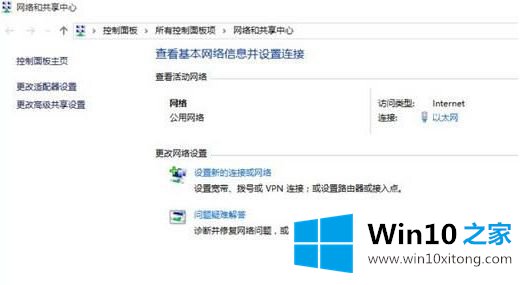
2.选择打开页面右上角的以太网显示该页面。
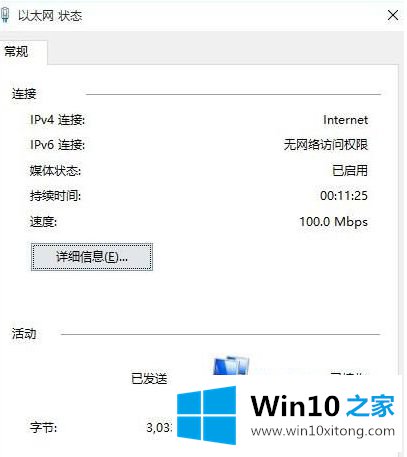
3.单击左侧的属性按钮。
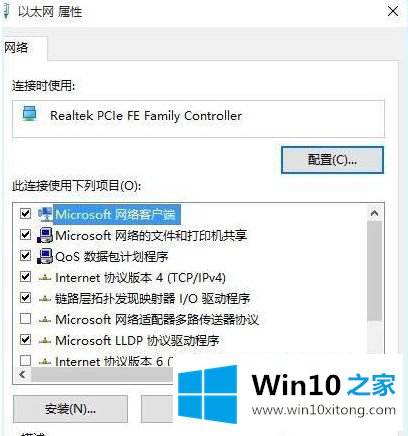
4.在界面中选择协议版本4行,然后单击右侧的属性。
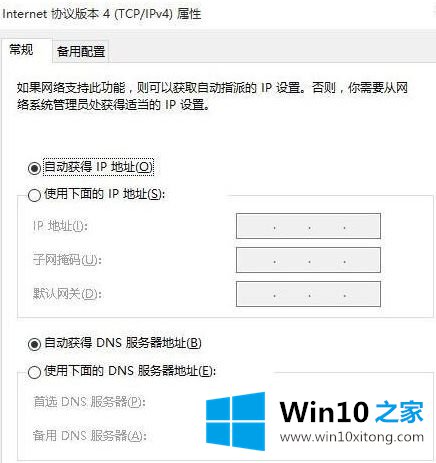
5.点击界面,选择“使用以下域名”。首选dns地址可以填写8.8.8.8,备用dns地址可以更改为114.114.114.114。
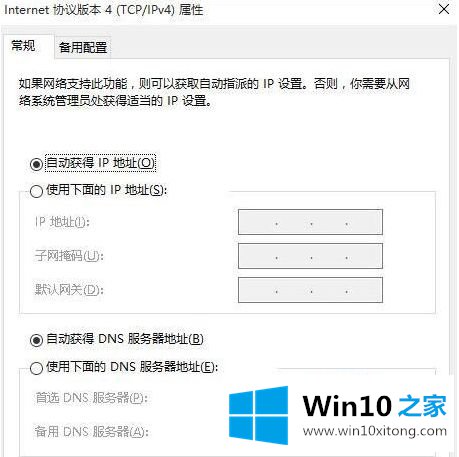
6.修改后关闭界面,打开浏览器,重新打开淘宝显示页面。
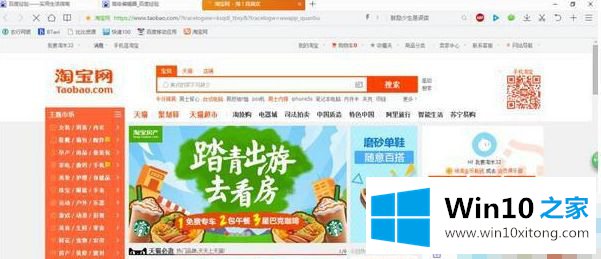
以上是win10电脑浏览器打不开淘宝网页的修复方法,希望对大家有帮助。
有关于win10浏览器打不开淘宝的方法教程到这里就给大家说完了,朋友们都学会如何操作了吗?小编很高兴能在这里把系统相关知识给大家分享。